فہرست کا خانہ
SFC خراب سسٹم فائلوں کو اسکین کرنے اور ٹھیک کرنے کے لیے بلٹ ان سسٹم فائل چیکر ہے۔ اگرچہ یہ براہ راست ونڈوز سے آتا ہے، پھر بھی کچھ ایسے واقعات ہیں جب یہ ارادے کے مطابق کام نہیں کرتا ہے۔ اگر آپ تھوڑی دیر میں SFC ٹول استعمال کرتے ہیں، تو آپ کو SFC اسکین کی خرابی کا سامنا ہو سکتا ہے " Windows Resource Protection Could Not Perform the Requested Operation ."
آپ SFC کو کیسے چلاتے ہیں ?
اگر آپ کو یقین نہیں ہے کہ آپ یہ ٹھیک کر رہے ہیں، تو SFC کو صحیح طریقے سے چلانے کے لیے یہاں ایک مختصر گائیڈ ہے۔
- "Windows" کلید کو دبائے رکھیں اور "R" دبائیں ، اور رن کمانڈ لائن میں "cmd" ٹائپ کریں۔ "ctrl اور shift" کیز کو ایک ساتھ پکڑیں اور انٹر دبائیں۔ ایڈمنسٹریٹر کو اجازت دینے کے لیے اگلی ونڈو پر "OK" پر کلک کریں۔

- کمانڈ پرامپٹ ونڈو میں "sfc /scannow" ٹائپ کریں اور انٹر دبائیں۔ SFC کے اسکین مکمل کرنے اور کمپیوٹر کو دوبارہ شروع کرنے کا انتظار کریں۔

SFC ٹول کی خرابی: ونڈوز ریسورس پروٹیکشن مطلوبہ آپریشن فکسز کو انجام نہیں دے سکا
اگر آپ ایک ہیں "Windows Resource Protection Could Not Perform the Requested Operation" حاصل کرنے والے بدقسمت صارفین میں سے، آپ صحیح جگہ پر ہیں۔ اب جب کہ ہم نے اسے ختم کر دیا ہے، یہاں ہمارے سرفہرست 5 طریقوں کی فہرست ہے جو آپ ونڈوز ایس ایف سی کی خرابی کو ٹھیک کرنے کے لیے انجام دے سکتے ہیں "ونڈوز ریسورس پروٹیکشن مطلوبہ آپریشن کو انجام نہیں دے سکا۔"
پہلا طریقہ - ونڈوز سسٹم فائل چیکر کو سیف موڈ میں لانچ کریں
اگرآپ کو ریگولر موڈ میں "Windows Resource Protection Could Not Perform The Requested Operation" SFC ایرر مل رہا ہے، جب آپ کا کمپیوٹر سیف موڈ میں ہو تو اسے چلانے کی کوشش کریں۔ ایس ایف سی ٹول کو سیف موڈ میں لانچ کرنے کے لیے ان اقدامات پر عمل کریں۔
سیف موڈ میں جانے کا پہلا طریقہ
- کمپیوٹر کو سیف موڈ میں بوٹ کر کے "ونڈوز" آئیکن پر کلک کریں۔ ڈیسک ٹاپ کے نیچے بائیں کونے میں۔ اپنے کی بورڈ پر "شفٹ" کلید کو دبائے رکھیں اور "پاور" پر کلک کریں اور آخر میں، "دوبارہ شروع کریں" پر کلک کریں۔ "ایڈوانسڈ آپشنز" پر کلک کریں۔

- چھٹے آپشن پر کلک کریں، "سیف موڈ کو فعال کریں۔"

حاصل کرنے کا دوسرا طریقہ سیف موڈ میں
- ونڈوز + آر کیز کو بیک وقت پکڑیں اور رن کمانڈ لائن پر "msconfig" ٹائپ کریں۔

- سسٹم کنفیگریشن میں ونڈو، "محفوظ بوٹ" پر چیک کرنے کے لیے باکس پر نشان لگائیں اور "ٹھیک ہے" پر کلک کریں۔ کمپیوٹر کو دوبارہ شروع کرنے کے لیے اگلی ونڈو پر "دوبارہ شروع کریں" پر کلک کریں۔

دوسرا طریقہ - ونڈوز ماڈیول انسٹالر پراپرٹیز کنفیگریشن میں ترمیم کریں
ایک غیر فعال ونڈوز ماڈیول انسٹالر SFC کا سبب بن سکتا ہے۔ اسکین کی درخواست کردہ آپریشن کی خرابی۔ سروس کو فعال کرنے کے لیے، ان مراحل پر عمل کریں۔
- ونڈوز اور آر کیز کو ایک ہی وقت میں دبا کر رن کمانڈ لائن کو کھولیں اور "services.msc" ٹائپ کریں اور "enter" دبائیں یا "پر کلک کریں۔ ٹھیک ہے۔"

- اگر ونڈوز ماڈیول انسٹالر نہیں ہےشروع ہوا، اسے شروع کرنے کے لیے "اسٹارٹ" پر کلک کریں۔
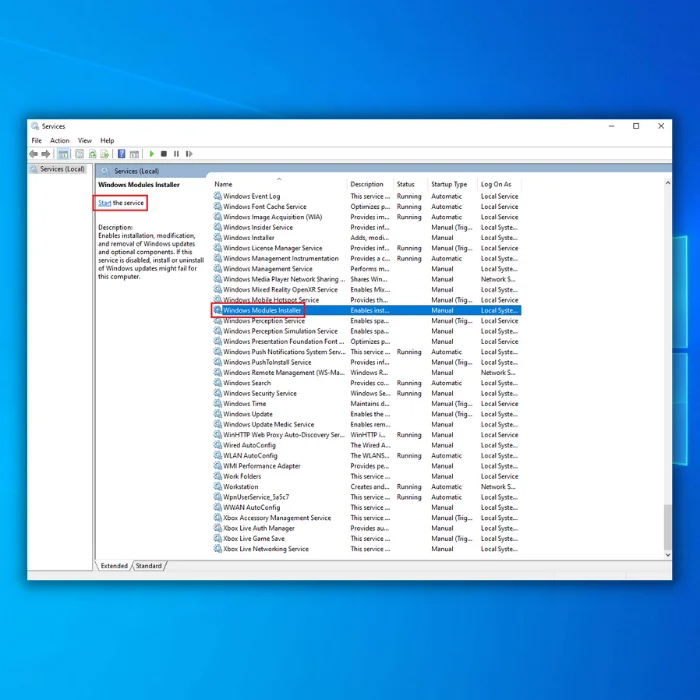
- ونڈوز ماڈیول انسٹالر کو دستی طور پر شروع کرنے کے بعد، اس پر دائیں کلک کریں اور "پراپرٹیز" کو منتخب کریں۔ اسٹارٹ اپ ٹائپ کے تحت، اسے "خودکار" میں تبدیل کریں اور "ٹھیک ہے۔" پر کلک کریں
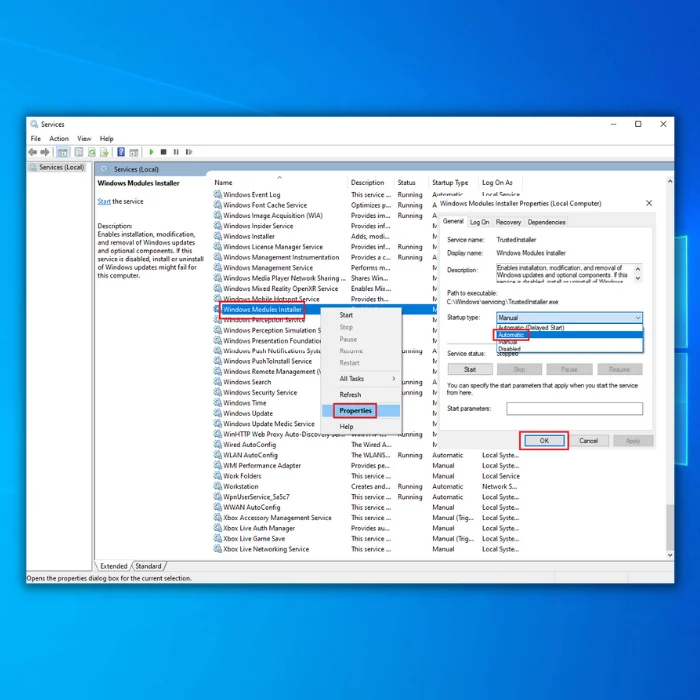
تیسرا طریقہ - ونڈوز چیک ڈسک ٹول کو چلائیں
آپ ونڈوز چیک ڈسک استعمال کرسکتے ہیں۔ کسی بھی غلطی کے لیے آپ کی ڈسک کو اسکین اور مرمت کرنے کا ٹول۔ براہ کرم نوٹ کریں کہ اس عمل میں وقت لگ سکتا ہے، اس بات پر منحصر ہے کہ ڈسک پر کتنی فائلیں ہیں۔
- اپنے کی بورڈ پر "Windows" کی کو دبائیں اور پھر "R" کو دبائیں۔ اگلا، رن کمانڈ لائن میں "cmd" ٹائپ کریں۔ "ctrl اور shift" کیز کو ایک ساتھ پکڑیں اور انٹر دبائیں۔ ایڈمنسٹریٹر کی اجازت دینے کے لیے اگلی ونڈو پر "اوکے" پر کلک کریں۔

- "chkdsk C: f/" کمانڈ ٹائپ کریں اور Enter دبائیں (C: ہارڈ کے خط کے ساتھ وہ ڈرائیو جسے آپ چیک کرنا چاہتے ہیں۔

- اس عمل کے مکمل ہونے کا انتظار کریں اور اپنے کمپیوٹر کو دوبارہ شروع کریں۔ ایک بار جب آپ اپنا کمپیوٹر واپس لے لیں تو یہ چیک کرنے کے لیے SFC اسکین چلائیں کہ آیا اس سے مسئلہ حل ہو گیا ہے۔
چوتھا طریقہ - ونڈوز اسٹارٹ اپ ریپیئر لانچ کریں
ونڈوز اسٹارٹ اپ ریپیر کو مرمت کے لیے استعمال کیا جاتا ہے۔ خراب یا گم شدہ فائلیں جو ونڈوز کو صحیح طریقے سے چلنے سے روک سکتی ہیں۔ یہ ٹول SFC اسکین کی درخواست کردہ آپریشن کی خرابی کو بھی ٹھیک کر سکتا ہے۔
- اپنے کی بورڈ پر شفٹ کی کو دبائیں اور ساتھ ہی پاور بٹن کو دبائیں مشین کا انتظار کرتے ہوئےپاور۔
- کمپیوٹر شروع ہونے کے بعد، آپ کو چند اختیارات کے ساتھ ایک اسکرین ملے گی۔ ٹربلشوٹ پر کلک کریں۔
- اس کے بعد، ایڈوانسڈ آپشنز پر کلک کریں۔
- ایڈوانسڈ آپشنز مینو میں، اسٹارٹ اپ ریپیر پر کلک کریں۔

- ایک بار اسٹارٹ اپ مرمت کی سکرین کھلتی ہے، ایک اکاؤنٹ منتخب کریں۔ ایڈمنسٹریٹر کی رسائی کے ساتھ اکاؤنٹ استعمال کرنا یقینی بنائیں۔
- پاس ورڈ درج کرنے کے بعد، جاری رکھیں پر کلک کریں۔ اور عمل مکمل ہونے کا انتظار کریں۔
پانچواں طریقہ - سیکیورٹی ڈسکرپٹرز کی سیٹنگز میں ترمیم کریں
سیکیورٹی ڈسکرپٹرز ونڈوز اور سسٹم فائل اپڈیٹس کو اسٹور کرتا ہے۔ اگر SFC اس تک رسائی حاصل نہیں کر سکتا تو SFC مکمل طور پر لانچ کرنے میں ناکام ہو جائے گا، جس کی وجہ سے خرابی کا پیغام آئے گا۔
- ٹاسک بار پر ونڈوز بٹن پر کلک کر کے ایلیویٹڈ کمانڈ پرامپٹ کھولیں۔ اور "ایڈمنسٹریٹر کے طور پر چلائیں" پر کلک کریں۔

- کمانڈ پرامپٹ ونڈو میں درج ذیل کمانڈ کو ٹائپ کریں اور "Enter" دبائیں
" ICACLS C:\Windows \winsxs “

- ایک بار کمانڈ پر عمل درآمد اور مکمل ہونے کے بعد، ونڈو کو بند کریں اور اپنے کمپیوٹر کو دوبارہ شروع کریں۔
حتمی الفاظ
SFC کی خرابی صرف ایک معمولی مسئلہ ہے۔ اسے بغیر توجہ کے چھوڑنا سسٹم فائلوں کے ساتھ مسائل کی نشاندہی کر سکتا ہے۔ مزید مسائل پیدا ہونے سے پہلے اسے فوری طور پر ٹھیک کرنا بہت ضروری ہے۔
اکثر پوچھے جانے والے سوالات
Windows ریکوری ماحول میں کیسے داخل ہوں؟
Windows Recovery Environment (RE) ایک جدید تشخیصی اور مرمت کا آلہ۔ اس کی عادت ہے۔ونڈوز آپریٹنگ سسٹم کے ساتھ مسائل کی مرمت یا ازالہ کریں۔ Windows RE میں داخل ہونے کے لیے، آپ کو کمپیوٹر کو دوبارہ شروع کرنے اور اپنے کمپیوٹر کی قسم کے لحاظ سے ایک مخصوص کلید کو دبانے کی ضرورت ہے۔ زیادہ تر کمپیوٹرز پر یہ یا تو F9، F8، یا F11 کلید ہے۔ جب آپ کلید دبائیں گے، تو آپ کو ایک بوٹ مینو نظر آنا چاہیے۔ آپ اس مینو سے ریکوری ماحول میں بوٹ کرنے کے لیے Windows RE کو منتخب کر سکتے ہیں۔
درخواست کردہ آپریشن کو ایلیویشن کی خرابی کی ضرورت ہے اسے کیسے ٹھیک کیا جائے؟
"درخواست کردہ آپریشن کو ایلیویشن درکار ہے" خرابی اس وقت ہوتی ہے جب کوئی صارف کوشش کرتا ہے۔ ایسا آپریشن انجام دینے کے لیے جس میں انتظامی مراعات کی ضرورت ہو اور اس کے پاس رسائی کے ضروری حقوق نہ ہوں۔ اس خرابی کو دور کرنے کے لیے، صارف کو انتظامی مراعات حاصل کرنے کی ضرورت ہے۔ یہ انتظامی حقوق کے ساتھ کسی اکاؤنٹ میں لاگ ان کرکے یا ایلیویشن ٹول جیسے Run as Administrator کمانڈ کا استعمال کرکے کیا جا سکتا ہے۔ مزید برآں، صارف کو اس فائل یا فولڈر کی اجازت کی ترتیبات کو تبدیل کرنے کی ضرورت پڑ سکتی ہے جس تک رسائی حاصل کی جا رہی ہے تاکہ صارف کو آپریشن کرنے کے لیے ضروری رسائی کے حقوق حاصل ہوں۔
ونڈوز آپریٹنگ سسٹم کی خودکار مرمت کیسے کریں ?
اگر آپ کو ونڈوز کے ساتھ پریشانی ہو رہی ہے، تو آپ کو پہلے بلٹ ان آٹومیٹک ریپئر ٹول کو چلانے کی ضرورت ہے۔ یہ ٹول آپ کے سسٹم کو کسی بھی خرابی کے لیے اسکین کرے گا اور انہیں خود بخود ٹھیک کرنے کی کوشش کرے گا۔ خودکار مرمت تک رسائی حاصل کرنے کے لیے: 1. اپنے کمپیوٹر پر پاور کریں اور F8 یا F9 کلید کو بار بار دبائیں جب تک کہ مینو ظاہر نہ ہو۔ 2.اختیارات کی فہرست سے ایڈوانسڈ بوٹ آپشنز مینو کو منتخب کریں۔ 3. ایڈوانسڈ بوٹ آپشنز مینو سے اپنے کمپیوٹر کی مرمت کا اختیار منتخب کریں۔ 4. اختیارات کی فہرست سے ٹربل شوٹ کو منتخب کریں۔ 5. ٹربل شوٹ مینو سے ایڈوانسڈ آپشنز کو منتخب کریں۔ 6. ایڈوانسڈ آپشنز مینو سے خودکار مرمت کو منتخب کریں۔ 7. خودکار مرمت کا عمل مکمل کرنے کے لیے اسکرین پر دی گئی ہدایات پر عمل کریں۔ خودکار مرمت کا عمل مکمل ہونے کے بعد، آپ کو اپنے کمپیوٹر تک رسائی حاصل کرنے اور اسے معمول کے مطابق استعمال کرنے کے قابل ہونا چاہیے۔
میں ونڈوز ماڈیولز انسٹالر سروس کیسے شروع کروں؟
ونڈوز ماڈیولز شروع کرنے کے لیے انسٹالر سروس، آپ کو ونڈوز سروس مینیجر کا استعمال کرنا چاہیے۔ کنٹرول پینل میں جاکر اور انتظامی ٹولز کو منتخب کرکے اس تک رسائی حاصل کی جاسکتی ہے۔ وہاں سے، آپ سروسز کو منتخب کر سکتے ہیں۔ ونڈوز ماڈیول انسٹالر سروس وہاں درج ہوگی۔ اس کے بعد آپ سروس پر دائیں کلک کر کے سروس شروع کرنے کے لیے اسٹارٹ کو منتخب کر سکتے ہیں۔
سسٹم فائل چیکر ٹول اور chkdsk میں کیا فرق ہے؟
سسٹم فائل چیکر (SFC) ایک افادیت ہے۔ مائیکروسافٹ ونڈوز میں جو صارفین کو ونڈوز سسٹم فائلوں میں بدعنوانی کو اسکین کرنے اور بحال کرنے کی اجازت دیتا ہے۔ یہ chkdsk کمانڈ کی طرح ہے، جو ہارڈ ڈرائیو پر غلطیوں کی جانچ کرتا ہے، لیکن SFC خاص طور پر سسٹم فائل کی خرابیوں کے لیے نظر آتا ہے۔ یہ تمام محفوظ شدہ سسٹم فائلوں کی سالمیت کو اسکین کرتا ہے اور غلط ورژن کو صحیح ورژن سے بدل دیتا ہے۔ Chkdsk ایک ہے۔ونڈوز کے لیے کمانڈ لائن یوٹیلیٹی ٹول جو ہارڈ ڈرائیو کے فائل سسٹم کو غلطیوں کے لیے چیک کرتا ہے اور جو بھی پایا جاتا ہے اسے ٹھیک کرنے کی کوشش کرتا ہے۔ ایک chkdsk اسکین ہارڈ ڈرائیو پر جسمانی خرابیوں اور فائل سسٹم میں منطقی غلطیوں کی جانچ کر سکتا ہے۔ SFC کے برعکس، یہ کرپٹ فائلوں کی جانچ یا تبدیلی نہیں کرتا ہے لیکن سسٹم فائل کی خرابیوں کا پتہ لگا سکتا ہے اور انہیں ٹھیک کرنے کے طریقے بتا سکتا ہے۔
"ونڈوز ریسورس پروٹیکشن مطلوبہ آپریشن نہیں کر سکا" کا کیا مطلب ہے sfc/scannow؟
یہ غلطی کا پیغام تب ظاہر ہوتا ہے جب ونڈوز سسٹم فائل چیکر (sfc/scannow) فائلوں کی مرمت نہیں کر سکتا۔ سسٹم فائل چیکر آپ کے کمپیوٹر پر خراب فائلوں کو اسکین کرنے، ان کا پتہ لگانے اور ان کی مرمت کرنے کا ایک ٹول ہے۔ یہ آپ کے کمپیوٹر کو صحیح طریقے سے کام کرنے کے لیے ایک اہم ٹول ہے، کیونکہ خراب فائلیں مختلف خرابیوں اور کارکردگی کے مسائل کا باعث بن سکتی ہیں۔ اس ایرر میسج کا مطلب ہے کہ سسٹم فائل چیکر کرپٹ فائلوں کی مرمت نہیں کرسکا اور اس لیے درخواست کردہ آپریشن کو مکمل نہیں کرسکا۔

